如何让word页码从任意页开始
Word文字编辑好了,整理格式时要给每页编写页码,但是页码首页并不是文档的第一页。遇到这种情况,Word页码该怎么插入呢?如何让word页码从任意页开始 ?页码从任意页开始看似简单,但大家都知道在Word中如果删除了某个页的页码,那么整个文档目录的页码就会全部被删除,无论是删除或是修改某个页的页码,整个文档页码都会被改动。到底怎样设置才让页码直接从想要的页面开始显示页码呢?
方法一:这里是在从第三页设置页码
将鼠标光标定位在要插入页码的正文的最前端,在这个例子里是第三页面的最前端。如果要在第X页插入页码,则这里就是第X页。
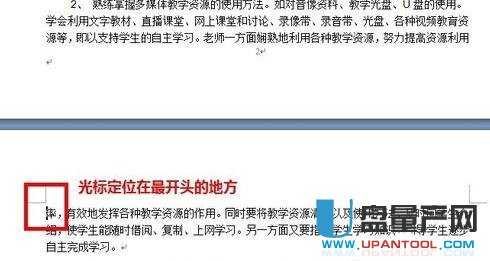
在word2007工具栏中,点击“页码布局”中的“分隔符”,选择“分隔符”子选项卡中的“分节符”下的第一个选项“下一页”,点击“下一页”后,会在光标前面出现一个空白页码,光标位置依旧不变。
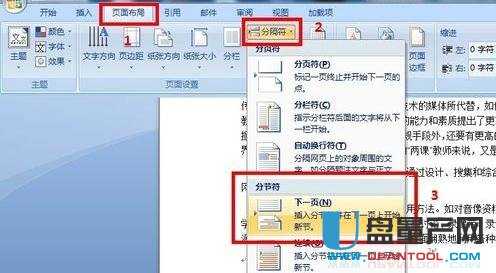
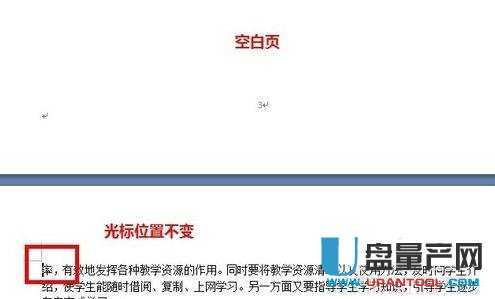
光标位置不变,点击“插入”中的“页眉和页脚”选项卡中的“页眉”下的“编辑页眉”进入页眉和页脚设计工具栏。而鼠标的光标也会在文档的页眉处。点击页眉和页脚设计工具栏中,点击“转到页脚”,则光标跳到页脚处。再点击“链接到前一个”,此时页脚右上部的“与上一节相同”的字样消失,然后点击保存键。此时切记不要关闭“页眉页脚工具栏”。


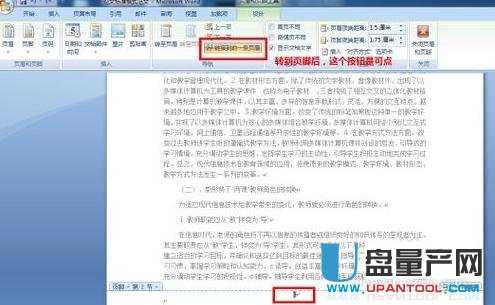

在设计工具栏中的“页眉和页脚”里的页码下拉框中,点击“设置页码格式”弹出页眉格式设置窗,选定编号类型,在“页码编号”下,选中下方的“起始页码”选项,默认显示“1”(此处数字即为正文首页显示的页码),确定,记住按保存键,最后把之前的“页眉页脚工具栏”关闭。
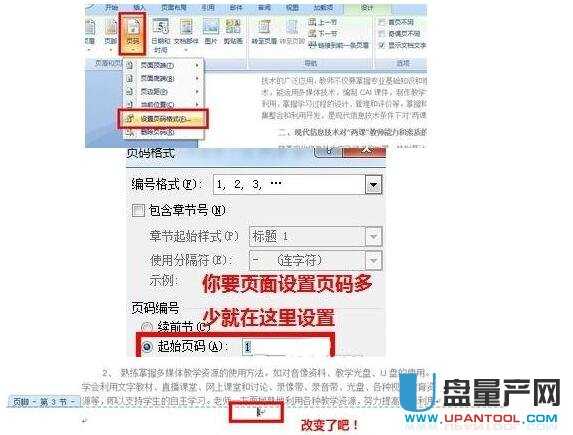
之前自动添加的空白页,还在正文的上面。此时,把鼠标光标定位在该空白页的首行最前端,按“Delete”键,正文自动跳跃,取代空白页。这样就设置好页码了。

方法二:我们先假设从第3页开始设置页码。
1、插入页码
插入→页眉和页脚→页码→页面底端→普通数字3
说明:被→分隔的内容分别为选项卡,模块,命令按钮,子命令按钮。
2、在第2页与第3页之间插入一个分节符
光标移动到第3页的第一个字符前
页面布局→页面设置→分隔符→下一页(分节符)
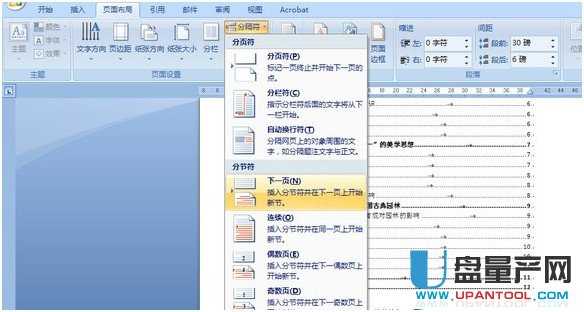
取消链接到前一条页眉

双击第3页页码
设计→导航→链接到前一条页眉(确认这一项没有被按下)
说明:双击页码,就可显示设计选项卡。双击正文,可退出页眉页脚。
删除1-2页的页码
将光标放在第1、2页的任意位置
插入→页眉和页脚→页码→删除页码,或者使用DEL直接删除,到此页码设置完成。
最重要的一步,删除1、2页的页码后,选中“第3页”页码,再回到菜单栏:插入》页码》设置页码格式,选择从“1”开始编码~!!!
方法三:在Word 2003、Word 2007、Word 2010里都是通用的
鼠标定位在你要插入页码的那一页,插入—分隔符—分节符类型下一页

插完分隔符后,鼠标放在那一页不动,之后执行操作:视图—页眉页脚,然后插入页码(插入页眉页脚的方法)
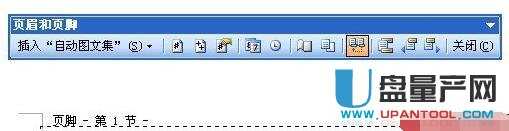
插入页码后,设置页码的数字格式,并在页码编排中起始页码处输入1。

如果您对插入页眉页脚不是非常熟悉,也可以执行插入—页码操作

设置页码的位置和对其方式,然后点击格式,设置页码的格式和起始页。
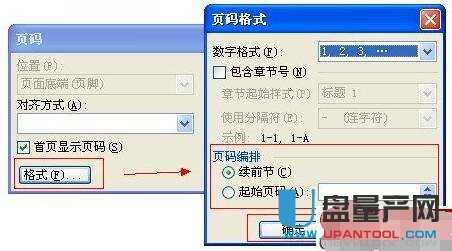
方法四:
将鼠标定位到你需要开始编页码的页面的顶部,然后选择菜单栏的“插入”中的“分隔符”,在弹出的“分隔符”对话框中选择“分节符类型”下面的“下一页”,然后确定;
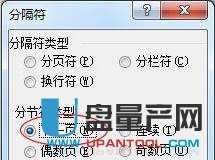
再回到菜单栏选择“视图”中的“页眉和页脚”,然后将鼠标定位到当前页的“页脚”中
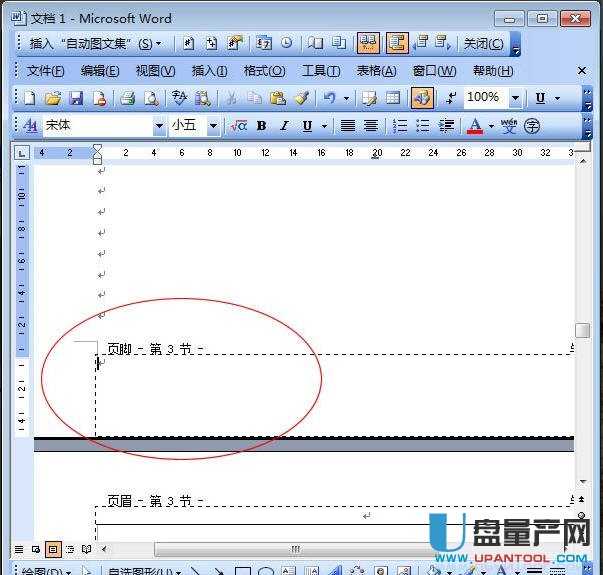
在页眉页脚的工具栏中单击“链接到前一个”按钮(也就是取消“链接到前一个”)

再次回到菜单栏上,选择“插入”-->页码-->格式,在弹出的“页码格式”里面的“页码编排”中的“起始页码”后面输入1,然后确定,确定,再关闭退出页眉和页脚。

方法五:Word2013设置页码从任意页开始
将光标放置到要设置页码起始页的前一页。比如要从第3页开始设置为第1页,则将光标放置到第2页尾部。
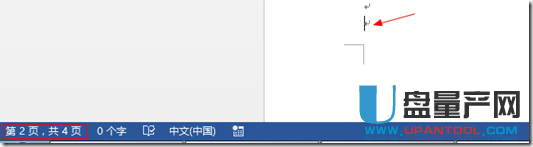
依次选择页面布局选项卡→分隔符→下一页
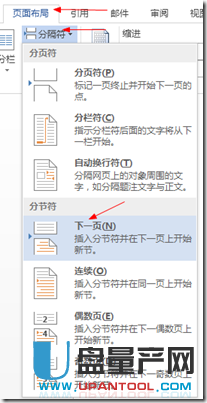
选择后,光标会跳转到第3页。
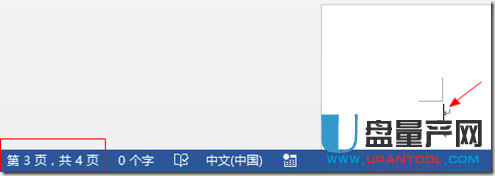
双击第3页页脚位置,进入页脚编辑状态
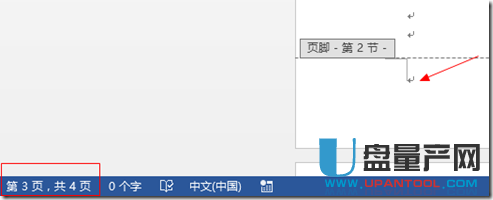
点击关闭页眉和页脚工具中的链接到前一条页眉。
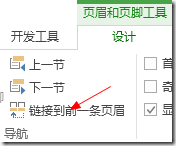
依次选择页码→设置页码格式。
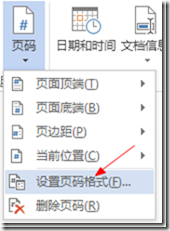
页面编号设置起始页码为1。
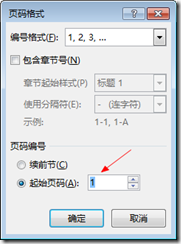
插入任意样式页码后可见从第3页开始页码为1。
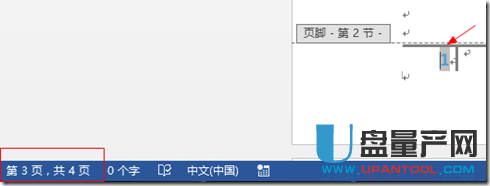
方法六:
打开word,然后点击word的开始按钮
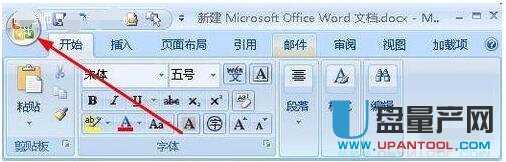
在开始菜单中,点击word选项,在右下角的位置。
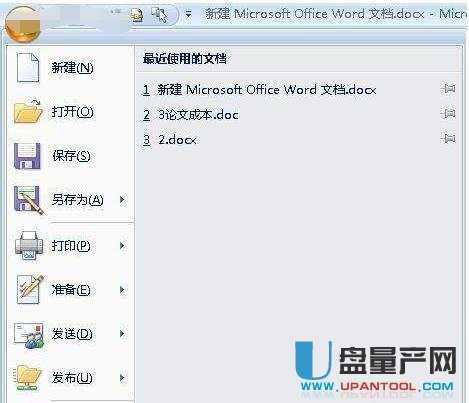
在word选项中,点击加载项。
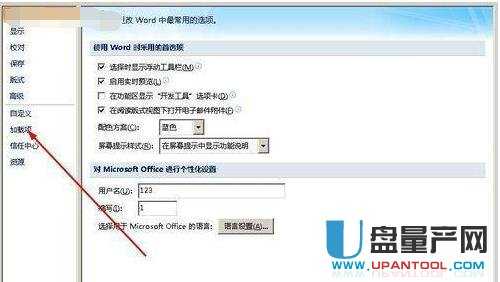
在加载项的面板中,我们设置管理的属性为模板,然后点击“转到”
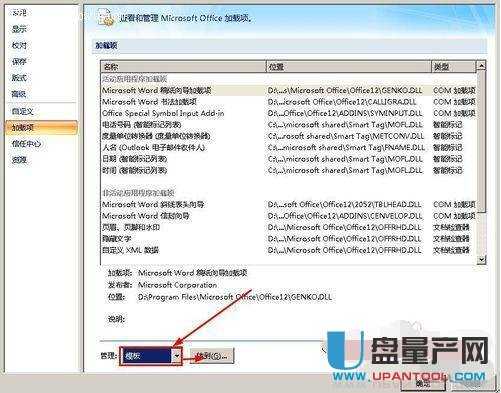
在木板和加载项的面板中,我们点击添加按钮。
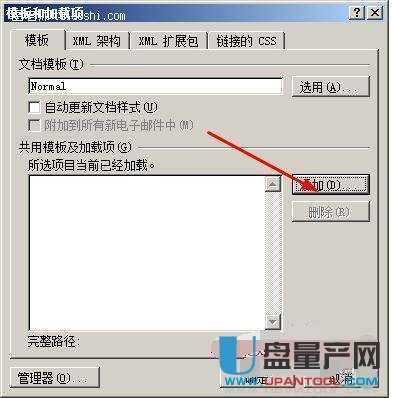
在这个浏览对话框中,我们在地址栏输入:D:Program FilesMicrosoft OfficeOffice12Document Parts2052 在2052的文件夹下,找到building blocks.dotx,点击确定。
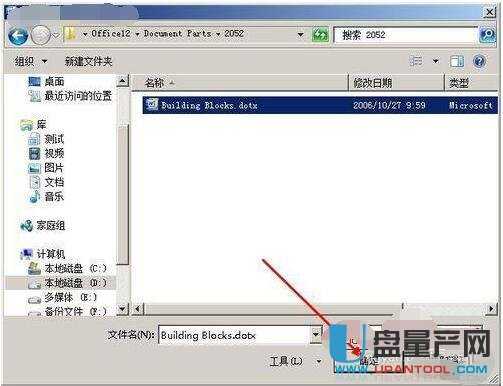
回到了模板加载项面板,我们勾选building blocks.dotx ,然后点击确定完成设置,你的问题就解决了。

方法七:
将光标定位到需要插入页码的前一页末尾。就是说,如果你想从第二页开始添加页码,那么你就将光标定位到第一页末尾
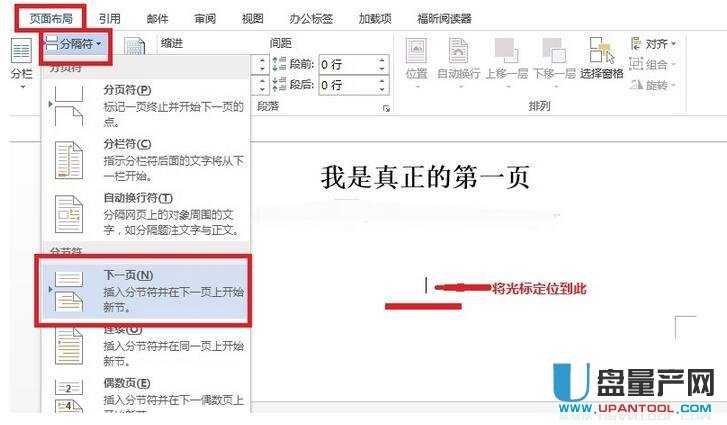
按照图中标出的提示,选择“页面布局”选项卡,点击“分隔符”,选择“下一页”。这是你会看到下图的效果
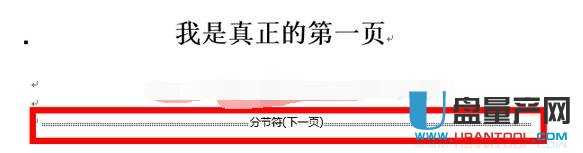
如果你的文档看不到这条线,别着急,点击左上角的“文件”,选择“选项”,按下图提示设置
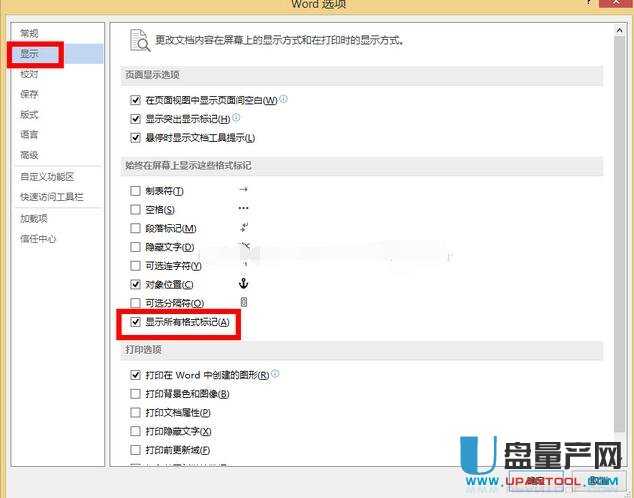
打开“选项”对话框,选择“显示”,在“显示所有格式标记”前的复选框中打上对勾,点击“确定”。
然后将光标定位到下一页(即需要添加页码的那一页)的页脚,就是双击页脚区域。然后按下图操作
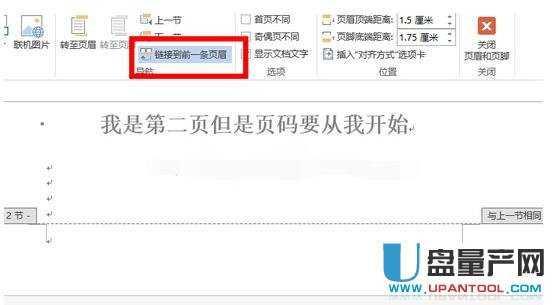
点击“链接到前一页眉”,将其取消。然后点击“页码”的小三角,选择“设置页码格式
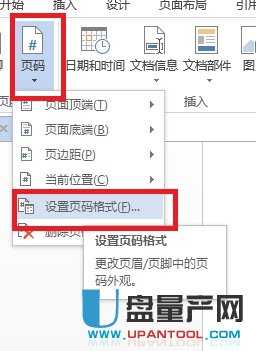
选择“起始页码”并将其值设置为1,这里你可以在上面的下拉框选择你的页码编号格式。
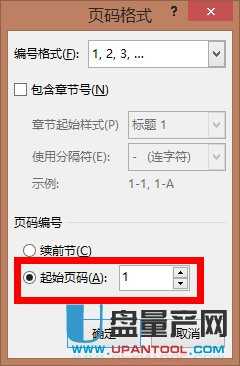
你需要再次点击“页码”的小三角,选择第二项“页面底端”,然后选择一项你想插入的样式
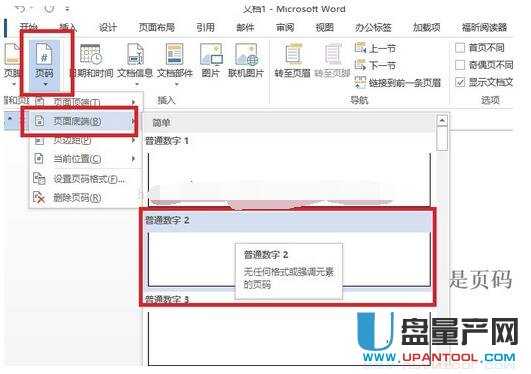
以上就是小编总结的关于如何让word页码从任意页开始 的方法汇总。大家在编辑文档插入页码时可以按照以上介绍的方法进行页码插入。
